Actualizado 2024 de mayo: Deje de recibir mensajes de error y ralentice su sistema con nuestra herramienta de optimización. Consíguelo ahora en este enlace
- Descarga e instala la herramienta de reparación aquí.
- Deja que escanee tu computadora.
- La herramienta entonces repara tu computadora.
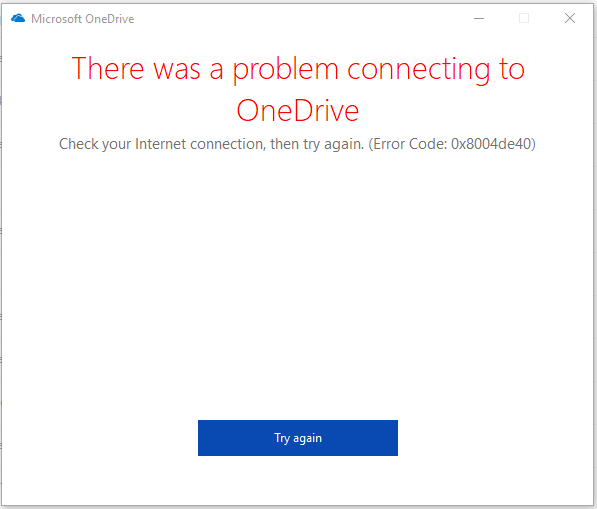
Después de actualizar Windows desde la compilación 1703, Windows 10 detecta un error de disco 0x8004de40, que es informado por muchos usuarios. Los usuarios verán este código de error junto con el mensaje: "Hubo un problema al iniciar sesión en OneDrive" con la opción "Reintentar". Este error indica que la aplicación no funciona correctamente o tiene problemas para conectarse a los servidores en la nube de Microsoft. Finalmente, el acceso de los usuarios a la aplicación está restringido y bloqueado. En la mayoría de los casos, los problemas de conectividad en las aplicaciones son el resultado de una conexión a Internet inestable. Sin embargo, en este caso, cualquier otra aplicación con conexión a Internet funciona bien, con la excepción de OneDrive. La notificación de error tiene este aspecto:
Cambiar las propiedades de Internet

- Presione la tecla Windows + R para abrir Ejecutar.
- Escriba inetcpl.cpl y haga clic en Aceptar para abrir la ventana Propiedades de Internet.
- En la ventana Propiedades de Internet, abra la pestaña Avanzado.
- En Configuración, desplácese hacia abajo, busque las siguientes opciones y marque las casillas de verificación correspondientes:
- Utilice TLS 1.0.
- Utilice TLS 1.1
- Utilice TLS 1.2
- Haga clic en Aplicar y Aceptar para guardar sus cambios.
Actualización de mayo de 2024:
Ahora puede evitar problemas en la PC utilizando esta herramienta, como protegerse contra la pérdida de archivos y el malware. Además, es una excelente manera de optimizar su computadora para obtener el máximo rendimiento. El programa corrige los errores comunes que pueden ocurrir en los sistemas Windows con facilidad, sin necesidad de horas de resolución de problemas cuando tiene la solución perfecta a su alcance:
- Paso 1: Descargar PC Repair & Optimizer Tool (Windows 10, 8, 7, XP, Vista - Microsoft Gold Certified).
- Paso 2: Haga clic en “Iniciar escaneado”Para encontrar problemas de registro de Windows que podrían estar causando problemas en la PC.
- Paso 3: Haga clic en “Repara todo”Para solucionar todos los problemas.
TLS 1.0 y superior es un protocolo de seguridad que le permite configurar canales de cifrado en su red informática. Es posible que su cliente de OneDrive no funcione correctamente si estos protocolos están deshabilitados.
Configurar los ajustes de proxy de Internet
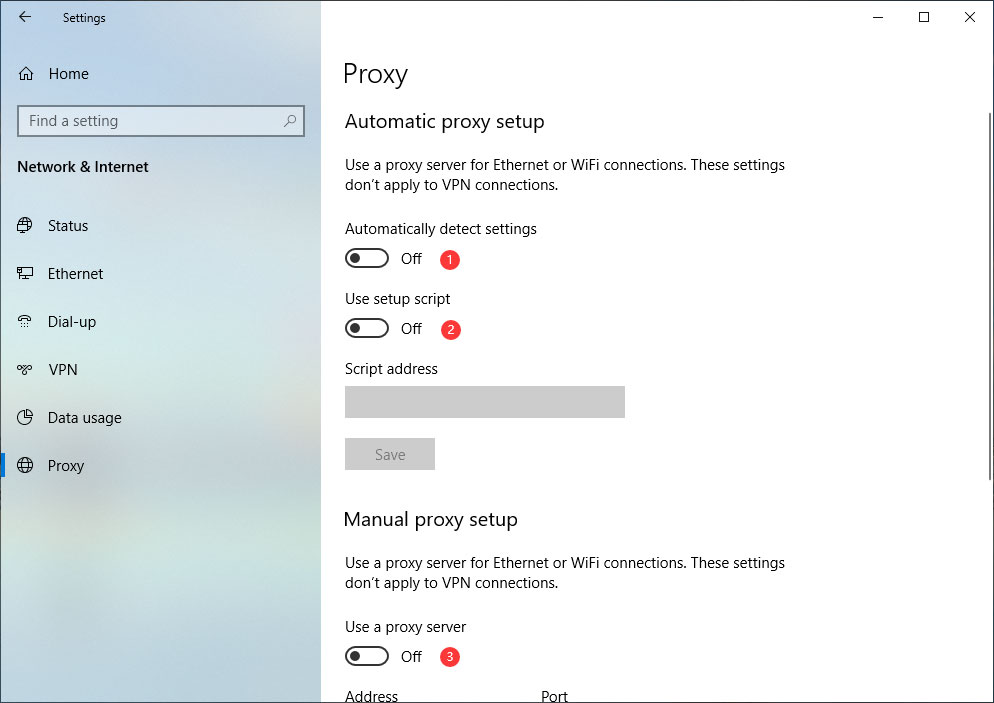
- Presione la tecla Windows + R para abrir Ejecutar.
- Escriba inetcpl.cpl y haga clic en Aceptar para abrir la ventana Propiedades de Internet.
- En la ventana Propiedades de Internet, abra la pestaña Conexión.
- Haga clic en Configuración de red local.
- En la configuración de su red local, desactive la opción "Usar un servidor proxy para su red local".
- Luego active la opción “Detectar configuraciones automáticamente”.
- Haga clic en Aplicar y Aceptar para guardar sus cambios.
Restablecer directorio de Winsock

Varias personas han notado que Error de OneDrive 0x8004de40 va seguido de un error de conexión a Internet de NVIDIA GeForce Experience. Si nota que otros programas tienen problemas de conexión, intente con el siguiente comando:
- Haga clic con el botón derecho en la tecla de Windows y seleccione Símbolo del sistema (administrador).
- Escriba el comando netsh winsock reset catalog y presione Entrar.
- Ahora cierre el indicador de comando y reinicie su computadora.
Si el error persiste después de usar estos métodos, recomendamos instalar las últimas actualizaciones de Windows. Aunque Microsoft no habla actualmente sobre el error 0x8004de40, sí recopila información sobre los últimos errores y los solucionará todos, o al menos la mayoría, con la próxima actualización del parche.
Restablecimiento de la aplicación OneDrive
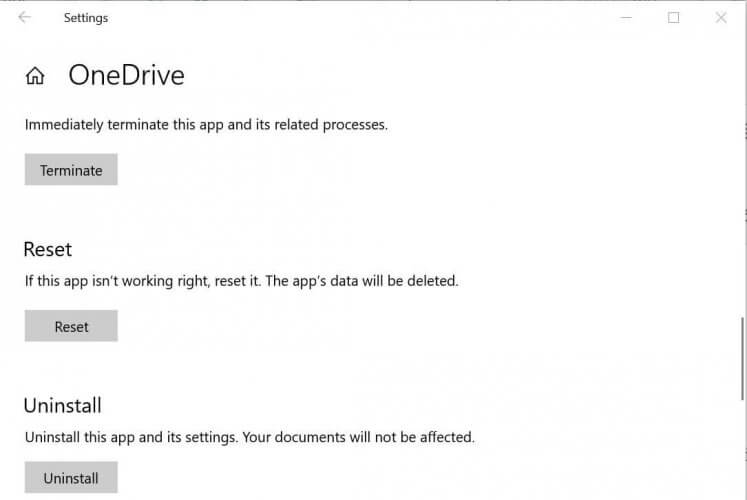
Como se menciona en las causas, una instalación de OneDrive dañada provoca un error de OneDrive con el código 0x8004de40. Los archivos de aplicación dañados causan bloqueos que no solo impiden que la aplicación se distribuya, sino que también pueden dañar los archivos de su sistema operativo. Nuestros investigadores recomiendan restablecer la aplicación OneDrive a su estado predeterminado y corregir los cambios realizados por el usuario, la aplicación o el propio sistema. Esto ha demostrado ser una solución útil para muchos usuarios en línea. Para restablecer correctamente la aplicación OneDrive, siga estos pasos:
- Presione Windows + R en su teclado al mismo tiempo. Se abre un cuadro de diálogo "Ejecutar comando". Puede usarlo para abrir archivos y carpetas, ejecutar programas y acceder a recursos de Internet en Windows.
- Copie el siguiente comando en la barra de búsqueda y presione Entrar en su teclado. Esto restablecerá rápidamente la aplicación OneDrive y la devolverá a su estado predeterminado.
- %localappdata%\Microsoft\OneDrive\onedrive.exe/restablecer
- Reinicie su computadora. Esto permite que Windows procese y aplique todas las configuraciones más recientes realizadas en el sistema.
- Abra la aplicación OneDrive e inicie sesión ahora. En este punto, su problema finalmente está resuelto.
Si tiene problemas para usar o iniciar sesión en la aplicación OneDrive en su computadora con Windows debido al código de error de conexión 0x8004de40, uno de los métodos de solución de problemas descritos anteriormente puede ayudarlo a resolver el problema. Si hay otros problemas con OneDrive con los que necesita ayuda, tenemos algunas guías de OneDrive que pueden ayudar. Echale un vistazo.
Sugerencia del experto: Esta herramienta de reparación escanea los repositorios y reemplaza los archivos dañados o faltantes si ninguno de estos métodos ha funcionado. Funciona bien en la mayoría de los casos donde el problema se debe a la corrupción del sistema. Esta herramienta también optimizará su sistema para maximizar el rendimiento. Puede ser descargado por Al hacer clic aquí

CCNA, desarrollador web, solucionador de problemas de PC
Soy un entusiasta de la computación y un profesional de TI practicante. Tengo años de experiencia detrás de mí en programación de computadoras, solución de problemas de hardware y reparación. Me especializo en desarrollo web y diseño de bases de datos. También tengo una certificación CCNA para diseño de red y solución de problemas.

